今天,你将介绍一些使用win10电脑的常识。很多人喜欢把任务栏藏在电脑里,这会让你觉得桌面看起来更大。但你仍然需要每次使用任务栏。如果你想将其调整为自动隐藏,那么我将把这个方法带给你。
方法步骤:
1、在桌面下方的任务栏进行右击,然后选择【任务栏设置】。

2、在任务栏设置中,按顺序,先在左侧选择“任务栏”,右侧将“在桌面模式下自动隐藏任务栏”勾选打开。
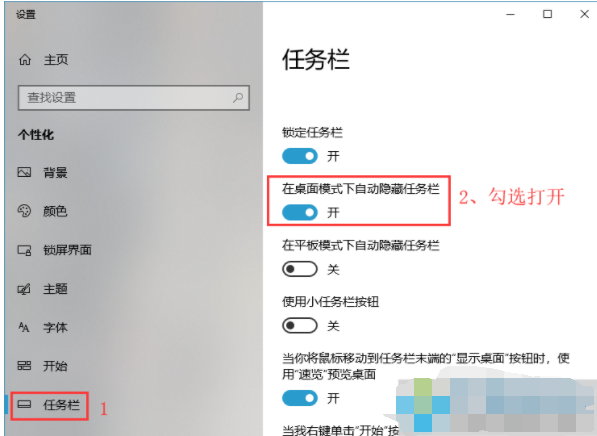
以上就是系统520为大家带来解决问题的步骤,希望能够帮助到大家。
本篇电脑技术文章《win10系统如何自动隐藏任务栏?win10系统自动隐藏任务栏的教程》由下载火(xiazaihuo.com)纯净系统之家网一键重装软件下载平台整理发布,下载火系统重装工具网可以一键制作系统启动盘,也可在线一键重装系统,重装好的系统干净纯净没有预装软件!win10系统如何关闭热点资讯?win10系统关闭热点资讯弹窗的方法
我相信很多小伙伴会碰到这样的情况,当你使用win10电脑时,他们会不时地向你弹出热门信息。当你做一些更详细的工作,比如设计图纸,修改图片等,这会让人非常恼火。接下来,系统






